- Funkcja automatycznego rozmieszczania jest domyślnie włączona dla wszystkich projektów.
- Możesz użyć przełącznika w prawym dolnym rogu ekranu, aby włączyć lub wyłączyć tę funkcję, jak pokazano na zrzucie ekranu.
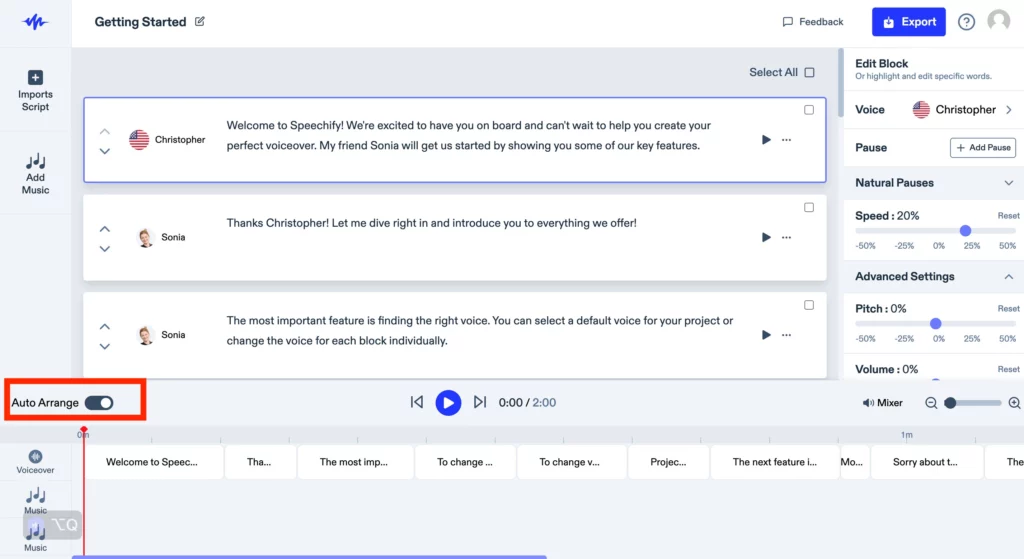
3. Po włączeniu funkcja automatycznego rozmieszczania automatycznie dostosowuje bloki tekstu, aby usunąć wszelkie luki, które mogą powstać w wyniku usunięcia tekstu lub bloków, i optymalizuje przestrzeń w pliku.
4. Jeśli jest wyłączona, luki pozostają i tworzą puste fragmenty w środku nagrania.
5. Funkcja ta może być używana zgodnie z wymaganiami projektu.
6. Pozycja fragmentu audio jest zgodna z osią czasu w projekcie i można ją ręcznie dostosować, przytrzymując i przeciągając.
7. Możesz również zastąpić funkcję automatycznego rozmieszczania, gdy jest włączona, przeciągając fragmenty audio wzdłuż osi czasu.





